2021-08-13 Excel 2019
név mező, a nevek listája
A név mező nem csak az egyszerűsített névadást teszi lehetővé, hanem egy listát is tartalmaz. Elemei az adott munkalaphoz kapcsolt lokális nevek és azok a globális nevek, amelyek azonosítói nem azonosak a laphoz kapcsolt egyetlen lokális név azonosítójával sem.
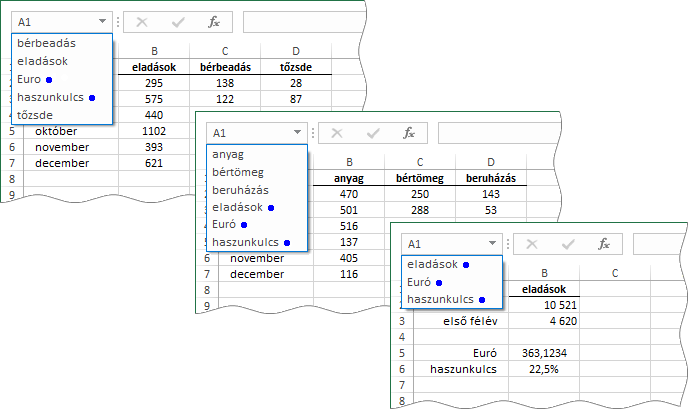
A képen egy munkafüzet három lapját látjuk megnyitott név-listával. A lista elemeit a program ABC sorrendbe rendezi, de a lokális és a globális neveket nem különbözteti meg. Én a globális nevek mellé egy kék pöttyöt rajzoltam. Az „eladások” globális név az első lap listájában azért nem szerepel, mert a laphoz kapcsolódik egy szintén „eladások” nevű lokális név is.
A név-lista az idegen munkafüzettel való ismerkedést is jól szolgálja. Tetszőleges elemére kattintva, a program kijelölve megjeleníti a kattintott névvel azonosított objektumot. Ez a szolgáltatás természetesen kiterjed a globális nevek más lapokon álló objektumaira is.
a névkezelő
Használ Ön tartalom szerinti azonosítást? Igen?! Akkor, tessék a Névkezelőhöz fáradni! Képletek, Definiált nevek, Névkezelő (Ctrl+F3).
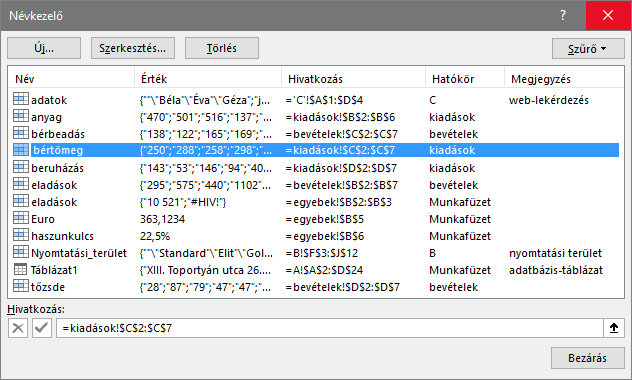
A lista a pivot táblák kivételével a munkafüzet összes névvel azonosított objektumát tartalmazza. A megjegyzéseket én készítettem, hogy felhívjam a figyelmet az automatikus nevekre.
A lista oszlopai a következők, balról jobbra haladva. [Név] Az azonosító karakterlánc. [Érték] Az objektum első celláinak tartalma. A felsorolás pontosvesszői a következő sort, fordított perjelei (\) a következő oszlopot jelentik. A minta legfeljebb kettőszáz-ötven-hat karakter hosszú. [Hivatkozás] Az objektum pozíciója képletbe ágyazottan: =<munkalap neve>!<abszolút hivatkozás>. [Hatókör] A név lap-kapcsolata. A globális névnek nincs ilyen (Munkafüzet). [Megjegyzés] Felhasználói információ az objektumról.
Az oszlopok szélessége a címkéjük után álló függőleges vonal húzásával módosítható. Az optimális szélességet dupla kattintással állíthatjuk be. Az oszlopok rejtése a szélesség nullára állításával történik.
A parancstábla megnyitásakor a lista az azonosító karakterláncok (Név oszlop) szerint, ABC sorrendben, rendezetten jelenik meg. Az oszlop-címkékre kattintva módosíthatjuk a rendezés oszlopát. Ismételt kattintással a sorrend megfordítható.

Ismét az előző képen bemutatott neveket látjuk, de most elrejtett Értékek oszloppal és Hatókör szerint rendezetten, fordított ABC sorrendben.
A parancstábla Szűrő vezérlőjével a lista sorait szelektálhatjuk.
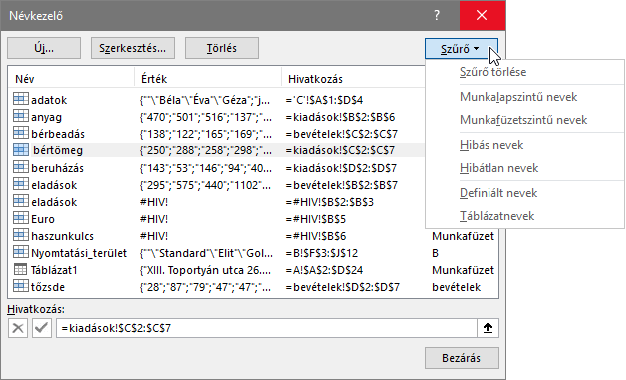
A szűrő vezérlő parancsai: szűrők törlése | lokális vagy globális nevek | hibás vagy hibátlan nevek | nem táblázatnevek vagy táblázatnevek. A program első felirata azért helytelen, mert több szűrő-feltételt is megadhatunk, de csak a párok egyik elemét. Tehát legfeljebb hármat.
A program a névkezelő megjelenítési tulajdonságait (oszlopszélességek, rendezés) a munkafüzettel együtt menti. A beállított szűrők viszont a parancstábla bezárásakor törlődnek.
név tulajdonságainak módosítása
Hát, olyan túl sok tulajdonsága nincs szegénynek… Ráadásul, abból a kevésből az egyiket, a laphoz-kapcsolást (Hatókör) a létrehozást követően már nem tudjuk módosítani. Marad az azonosító karakterlánc, az objektum hivatkozása és a Megjegyzés.
Ezeket a Név szerkesztése kis panelon módosíthatjuk, amelyet a Névkezelő Szerkesztés… vezérlőjével vagy a néven duplán kattintva jeleníthetünk meg. A módosításokat a program automatikusan érvényesíti a képletekben. A Megjegyzést kivéve…
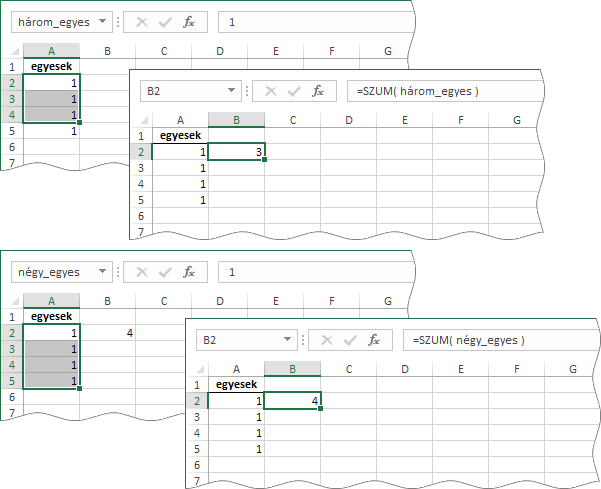
A képen felül látható név azonosítóját „három_egyes”-ről „négy_egyes”-re, hivatkozását A2:A4-ről A2:A5-re módosítottam. A módosítások automatikus átvezetését a kép alsó felén figyelhetjük meg.
név törlése
A név törlésénél már nem ilyen késséges a program… Maga a művelet egy mozdulat, kattintás a névkezelő Törlés vezérlőjén, és kész! De a funkcióját vesztett karakterláncot nekünk kell lecserélnünk a képletekben!
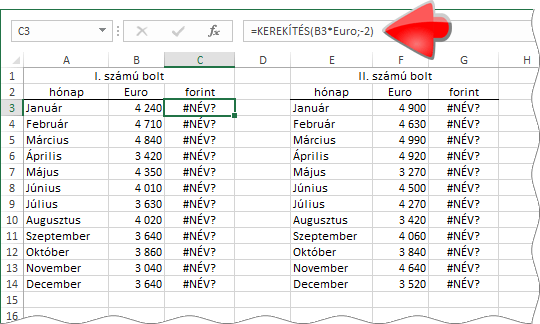
A képen az „Euro” név törlésének következményeit figyelhetjük meg. Ezek szerint a munkafüzet összes olyan képletében, amelyben szerepel ez a név, nekünk kell lecserélni a jelentését vesztett karakterláncot az árfolyamot tartalmazó cella hivatkozására: Kezdőlap, Szerkesztés, Keresés és kijelölés, Csere…
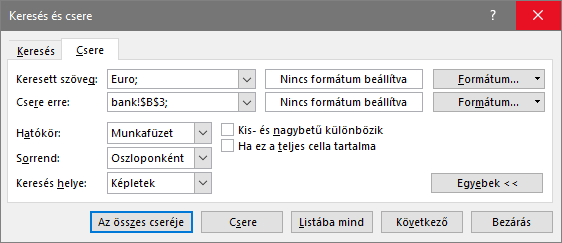
Az összes lapot át kell vizsgálnunk, ezért a művelet Hatóköre a Munkafüzet. A Keresés helye vezérlő kamu! Kétszeresen is az! Listának mutatja magát, de választéka nincs, Képleteket ír, de a keresett karakterláncot a konstansokban is lecseréli… Ezért kellet egy kis képletdarabbal (;) kiegészíteni az Eurot. Természetesen a kiegészítést a Csere erre mezőben is szerepeltetnünk kell!
Visszatérve a Névkezelőhöz, csoportos törlést is végezhetünk. Az eltávolítandók kiválasztásánál használhatjuk a többes kijelölést (Ctrl) és a szomszédok kijelölése (Shift) szolgáltatásokat is.
név közvetett törlése
Ez az esemény akkor következik be, amikor egy névvel azonosított objektum celláit töröljük. Vagy az összeset vagy csak egy részüket! Vegyük először az utóbbit. A program a törlést követően automatikusan módosítja az érintett nevek hivatkozását.
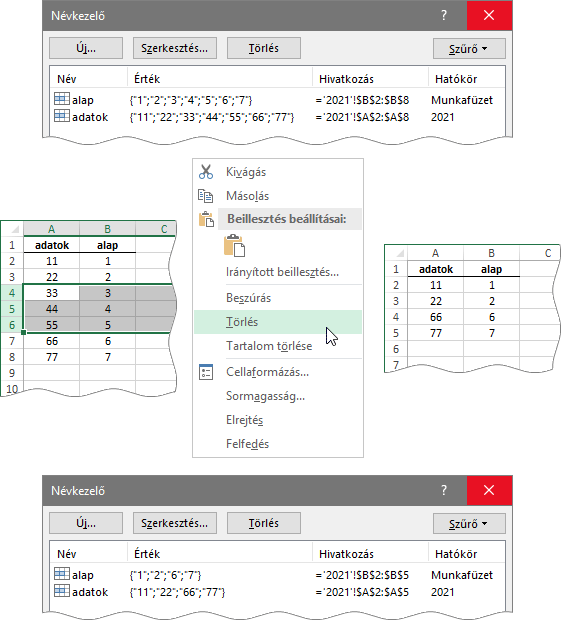
A képen látható példában a sorok törlése egy globális (alap) és egy lokális (adatok) név tartományát érintette. A Névkezelő listájában a törlést követően már az automatikusan módosított hivatkozást látjuk. Ha a név összes celláját töröljük, akkor a művelet a Névkezelőben hibaértéket generál.
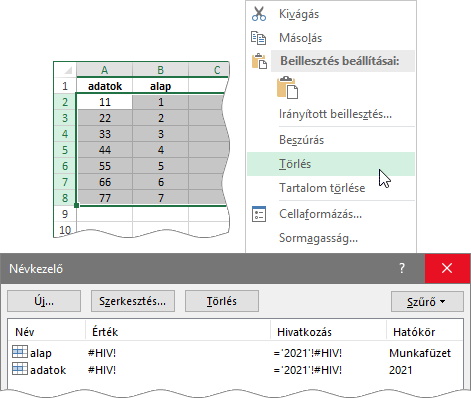
A közvetett törlés módjáról a Hivatkozás oszlopban kapunk információt. A lap-hivatkozás ép (’2021’!), viszont a cella-hivatkozás hiányzik. De lehet fordítva is.
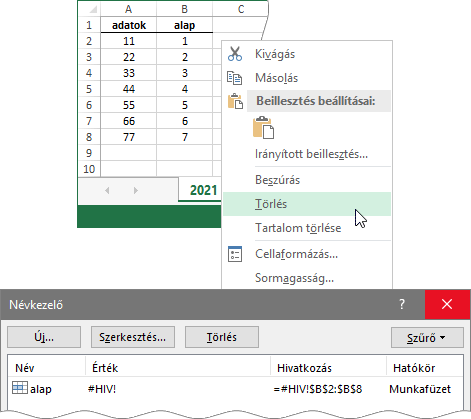
Itt a névvel azonosított tartományok lapja lett eltávolítva. Ezért hiányzik a lap-hivatkozás. De hová tűnt az „adatok” név? Elenyészett, mert a 2021-es laphoz volt kapcsolva. Általánosítva: munkalap törlésekor a laphoz kapcsolt nevek automatikusan törlésre kerülnek.
név bevitele a képletbe
Először vegyük a hagyományos módszert: beírjuk a nevet a képletbe. A képletet tartalmazó laphoz kapcsolt lokális neveket és a globális neveket az azonosítójukkal kell a képletben szerepeltetni. A más laphoz kapcsolt lokális nevek elé a lapuk nevét illetve a képletet tartalmazó laphoz kapcsolt lokális névvel azonos nevű globális név elé a munkafüzet nevét is be kell írnunk.

A lap- és a munkafüzet nevét keretező aposztrófok a nevekben előforduló esetleges szóközök hatását semlegesítik. A táblázat utolsó szintaktikai előírása azt sejteti, hogy más munkafüzet globális neve is szerepelhet a képletben. Így igaz: ’<útvonal>’!<név>. Például, =2 * ’E:\temp\adatok 2020.xlsx’!USD.
A név beillesztését a képletbe a program három eszköze segíti. Egy példán keresztül ismerkedjünk meg ezekkel a szolgáltatásokkal.
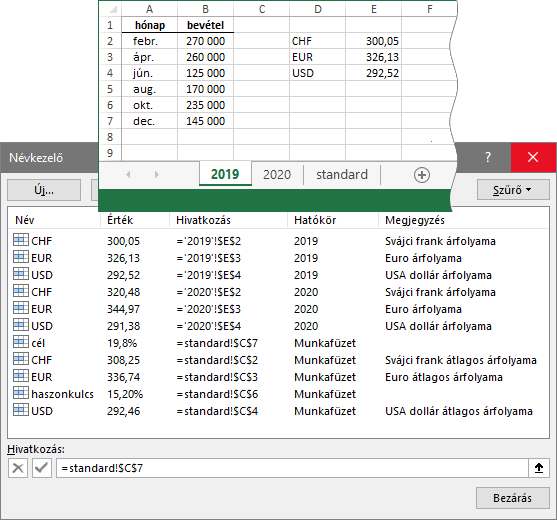
A „2019”-es munkalap egy cellájában képletet szerkesztünk. Be akarjuk írni a „CHF” lokális nevet. Az első karakter leütése után (C) megjelenik a névkiegészítő.
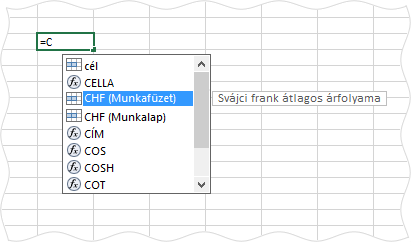
A névkiegészítő tartalmazza a beírt karakterekkel kezdődő [1] az aktuális laphoz kapcsolt lokális neveket valamint [2] a globális neveket. A program az azonos nevű de eltérő típusú neveket Munkalap (lokális név) és Munkafüzet (globális név) felirattal különbözteti meg. Az automatikus nevek közül csak az adatbázis-táblázat jelenik meg a névkiegészítőben.
A másik két eszköz egy-egy statikus lista. Elemeik azonosak, csak eltérő a megjelenítésük és a megjelenésük. A listák tartalmazzák az aktuális laphoz kapcsolt lokális neveket és azokat a globális neveket, amelyek nem azonosak a laphoz kapcsolt egyetlen lokális névvel sem. Az automatikus nevek a listákban nem szerepelnek. A két lista megjelenítése: [1] Képletek, Definiált nevek, Képlet eleme [2] Képletek, Definiált nevek, Képlet eleme, Nevek beillesztése…(F3). Az első listáról egy, a másodikról dupla kattintással illeszthetünk be nevet a képletbe.

Mondjuk, az elgondolkodtató, hogy mi szükség van egy olyan utasításra (Nevek beillesztése…), amely pont' ugyanolyan listát jelenít meg, mint amelynek a végén áll.
Szülőhelyem, Szalonta, / Nem szült engem szalonba; / Azért vágyom naponta / Kunyhóba és vadonba. (Arany János)


 margitfalvi.arpad@gmail.com
margitfalvi.arpad@gmail.com
